WPS文字怎么添加虚线描边效果
在WPS文档中,我们可以对文字进行很多设置,那么WPS文字怎样添加虚线描边效果呢?下面就来介绍一下WPS文档中添加虚线描边效果的方法,希望对你有所帮助。
工具/原料
联想YANGTIANS516
Windows7
wps2019
WPS文字怎么添加虚线描边效果
1、第一步:打开一个需要设置文字虚线描边效果的WPS文档。

2、第二步:选择菜单栏“插入”中的“艺术字”选项。
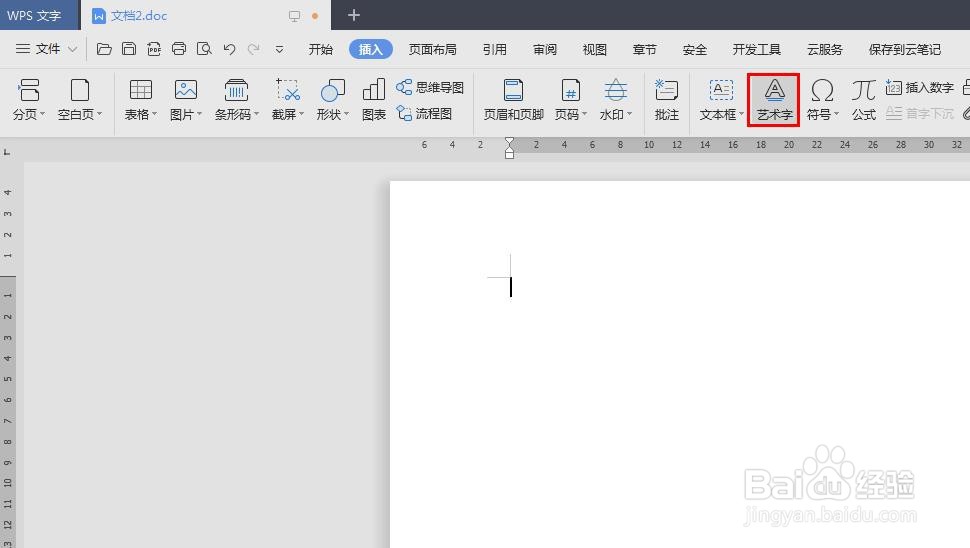
3、第三步:如下图所示,弹出艺术字样式对话框,选择第一种艺术字样式。

4、第四步:如下图所示,弹出编辑艺术字文字对话框。

5、第五步:在文本输入框中,输入文字内容,并设置好字体、字号,单击“确定”按钮。
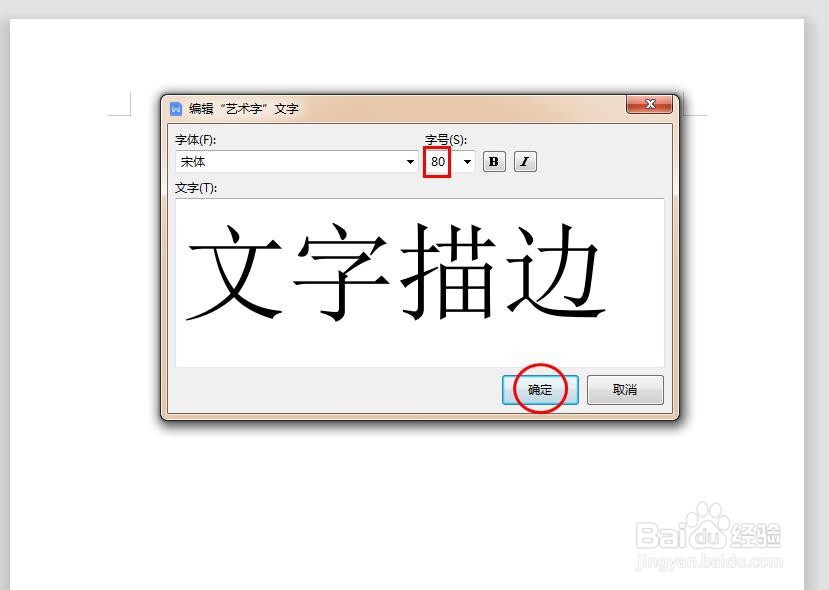
6、第六步:在“艺术字”菜单中,单击“艺术字形状”后面的下拉三角。
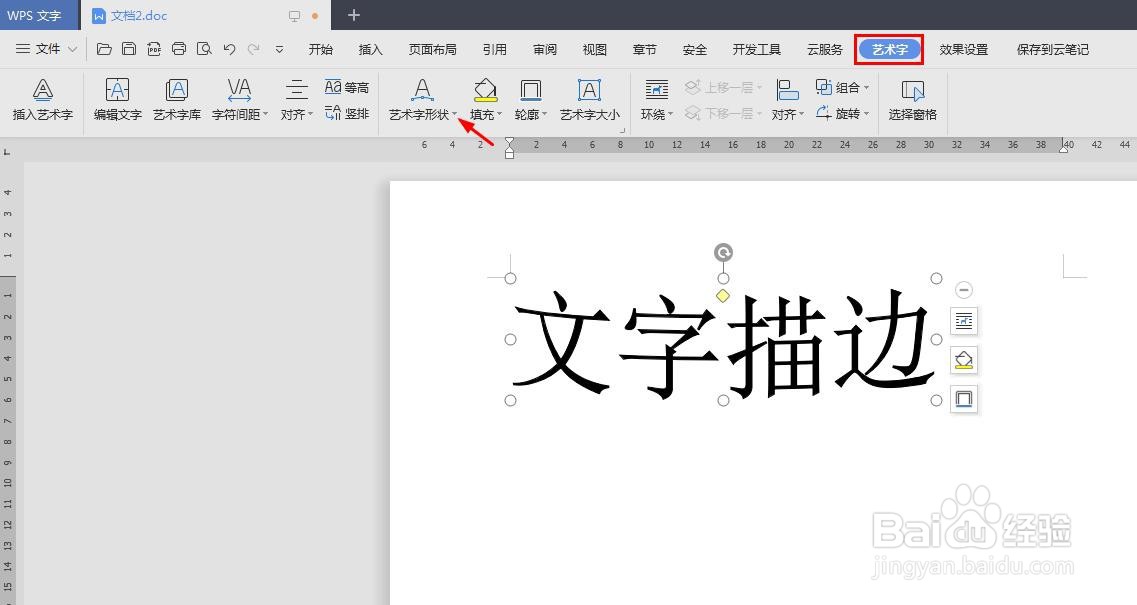
7、第七步:选择第一种形状,就艺术字设置成水平文字。
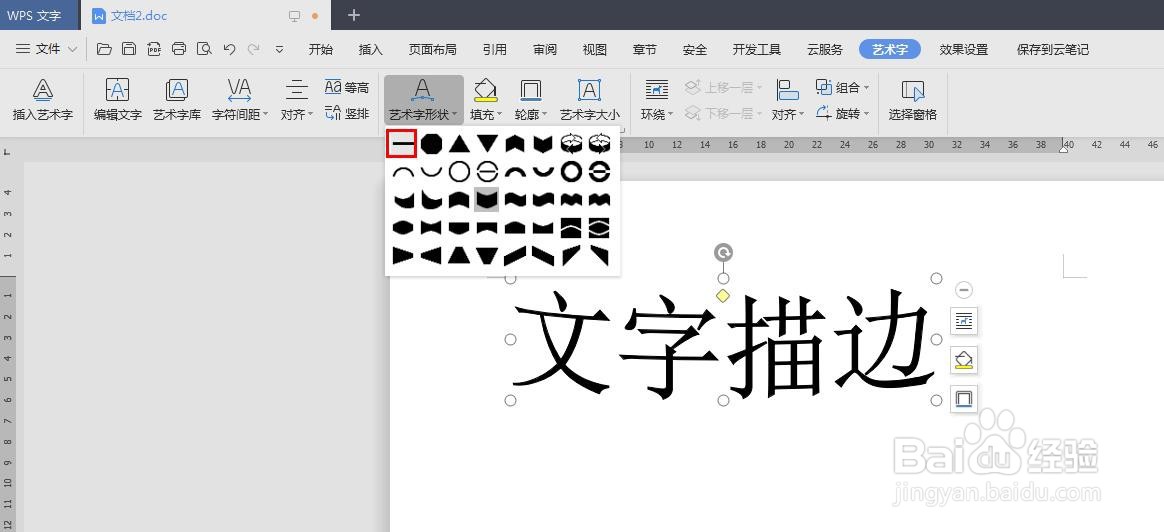
8、第八步:在“艺术字”下拉菜单中,选择“轮廓”选项。

9、第九步:在“轮廓”下拉菜单中,选择文字描边颜色。
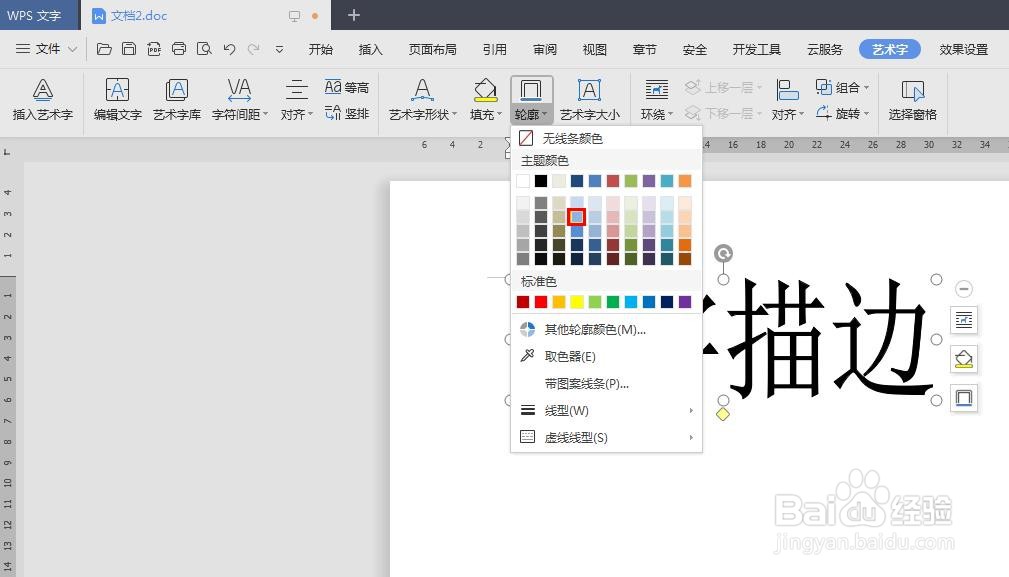
10、第十步:在“轮廓”下拉菜单中,选择“虚线线型”中的虚线样式。
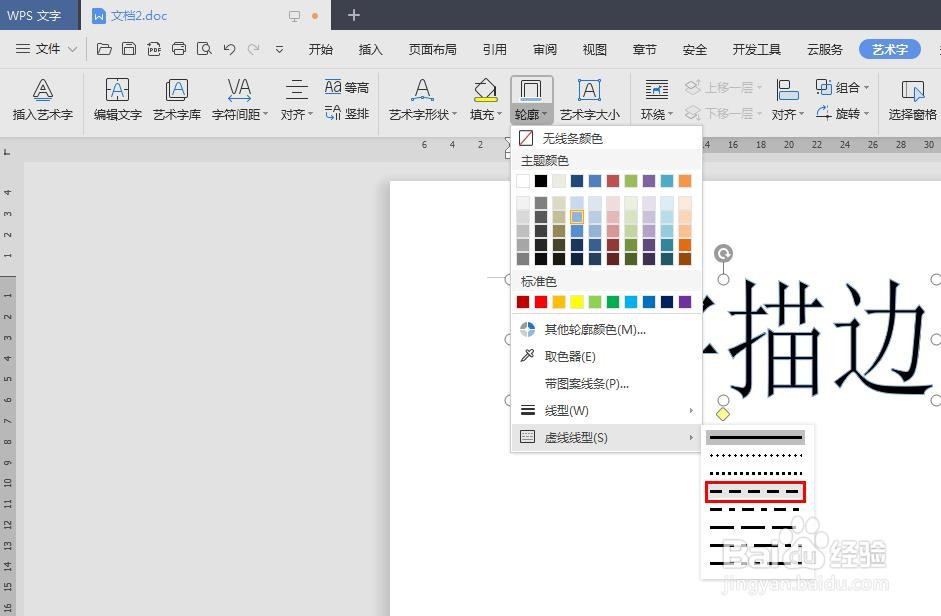
11、如下图所示,文字加上虚线描边。
